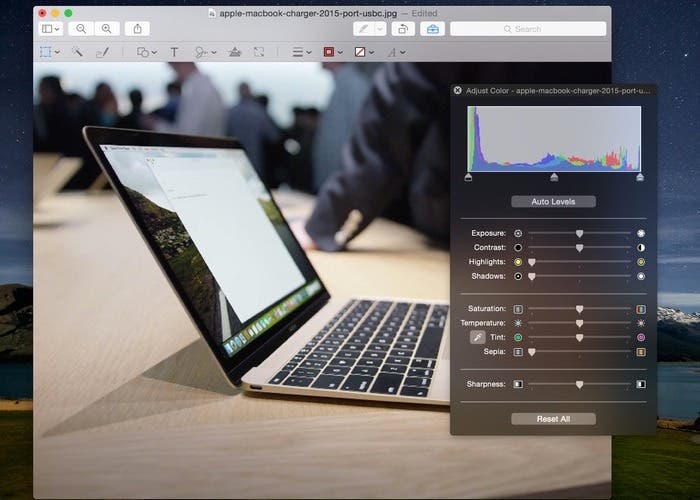 Diariamente los usuarios usamos muchas aplicaciones, y de diversas naturalezas. Desde los editores de texto para redactar, los calendarios para crear nuestros eventos y organizarnos, navegadores para consultar o bien las redes sociales para interactuar con otras personas.
Diariamente los usuarios usamos muchas aplicaciones, y de diversas naturalezas. Desde los editores de texto para redactar, los calendarios para crear nuestros eventos y organizarnos, navegadores para consultar o bien las redes sociales para interactuar con otras personas.
Entre tanta variedad es normal que hayan aplicaciones que pasen más desapercibidas que otras, mas esto no implica que sean menos útiles. Por ejemplo, los visualizadores; aquellos programas que permiten que podamos visualizar archivos de una manera rápida y sencilla.
No se les suele dar la importancia que merecen, pero… ¿qué haríamos si no pudiéramos ver esas fotos que nos envían del cumpleaños del abuelo? ¿O si no pudiéramos abrir el trabajo que tenemos que hacer con nuestros compañeros? Solamente cuando no podemos abrir archivos es cuando nos acordamos de ellos.
Y si hay un visualizador que todos los usuarios que tienen un Mac usan día sí, día también, es Vista Previa. Puede parecer una app que simplemente sirva para poder abrir archivos como PDFs o imágenes, pero os adelantamos que puede ofrecernos más de lo que parece en una primera impresión.
Vista Previa, más de lo que parece
Esta aplicación lleva años en el entorno Mac, y pese a haber sido concebida como un programa para poder abrir y visualizar archivos, puede ofrecer más de lo que podemos pensar. Si el otro día os enseñamos algunos trucos para usarla de manera más rápida y eficiente, hoy os enseñaremos qué funciones posee que nos pueden ser útiles:
- Visualizar imágenes y archivos PDF: Puede parecer obvio, pero mucha gente olvida la capacidad de abrir no sólo PDF y JPEG, sino también imágenes en formato TIFF, PNG, GIF y BMP.
- Editar imágenes: Para editar una imagen, es tan fácil como pulsar el botón de herramientas — ese en el que aparece una caja de herramientas — en la barra superior. Esto abrirá la barra de edición, que nos brindará diversas opciones como seleccionar elementos de la imagen, recortar, girar, añadir texto, ajustar color, etc. Muy similar a lo visto en Photoshop, pero de una manera más simple.
- Borrar el fondo de una foto: Alfa instantáneo permite que podamos borrar el fondo de una imagen de forma sencilla. Seleccionamos la varita que aparece en la barra de herramientas y seleccionamos la zona que queramos eliminar. La zona que será eliminada será resaltada en rojo para que sepamos en todo momento qué es lo que se suprimirá. Una vez seleccionada tendremos que pulsar la tecla de Retroceso.
- Cambiar tamaño de imagen: Una vez abiertas diversas fotos, si seleccionamos varias de sus miniaturas en la barra lateral podremos cambiar el tamaño de las imágenes haciendo clic en Herramientas > Ajustar tamaño. Aquí simplemente escogemos el tamaño que se adecue a nuestras necesidades.
- Rellenar formularios: En caso de que un PDF sea editable, podremos rellenar formularios desde Vista Previa tal y como podemos hacer con Adobe Acrobat Reader.
- Fusionar PDFs: Otra de las utilidades ocultas de Vista Previa es el poder combinar diferentes archivos PDF en uno solo. Para hacerlo deberemos abrir los diferentes archivos y en la barra lateral arrastrar las páginas que queramos llevar de un documento a otro.
- Reordeonar páginas de PDFs: Usando el procedimiento anterior podemos ordenar las páginas de un PDF a placer. Para hacerlo usaremos la barra lateral para mover las páginas a la posición que queramos que ocupen en el archivo.
- Firmar documentos: Seguramente la funcionalidad más desconocida, a la par que útil. En la barra de herramientas veremos un icono de una firma en el lado derecho. Si hacemos clic en él se encenderá la cámara del Mac para capturar la firma que hayamos hecho previamente en un papel en blanco cuando lo mostremos al sensor. Así la cámara se encargará de procesarla y guardarla en el sistema. De este forma cuando queramos enviar un documento firmado solamente deberemos hacer clic en el símbolo de la firma y veremos las firmas digitalizadas que tenemos guardadas y podremos usarlas en nuestros documentos.
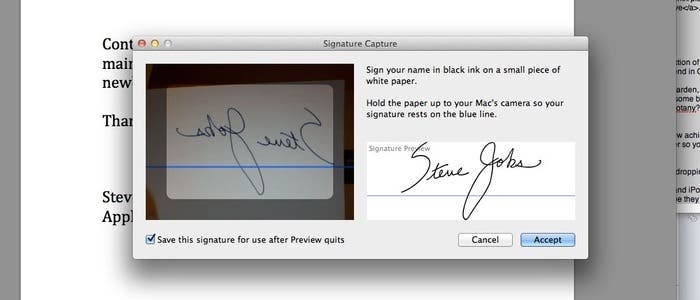
Estas son algunas de las funciones que ofrece Vista Previa más allá de permitir visualizar archivos. Quizá sea algo más rudimentaria que otras opciones, pero cabe destacar que es sencilla e intuitiva. Además de estar integrada en el sistema y es gratuita.

